windows电脑右下角的小喇叭不见了_电脑声音的小喇叭不见了
时间:2022-05-09 来源:深度系统|深度-值得深入
今天客户打电话过来说他的电脑右下角声音小喇叭不见了,问我要怎么找回来,我就问他放音乐有没有听到声音,他说可以听到声音,那驱动应该是没有问题,不需要重装驱动。如果是驱动问题,那么我们就需要下载安装一下驱动精灵来重新安装声卡驱动。如果不是驱动问题,那么要怎么解决这个电脑右下角的小喇叭不见了的问题呢?下面我就教大家如何解决。
环境:Win7 64位旗舰版
第一种可能是在“通知区域图标”隐藏了右下角的小喇叭,那么这种问题是如何解决呢?
第一步:点击屏幕右下角的向上的三角形图标,看到有一个小喇叭的图标,我们点击“自定义”。
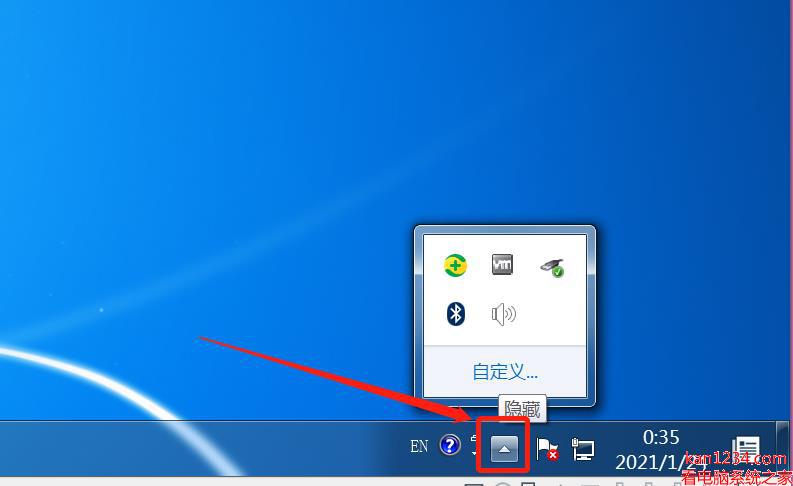
第二步:在弹出的“通知区域图标”窗口中把“音量”的选项选择为“显示图标和通知”,然后点击确定。
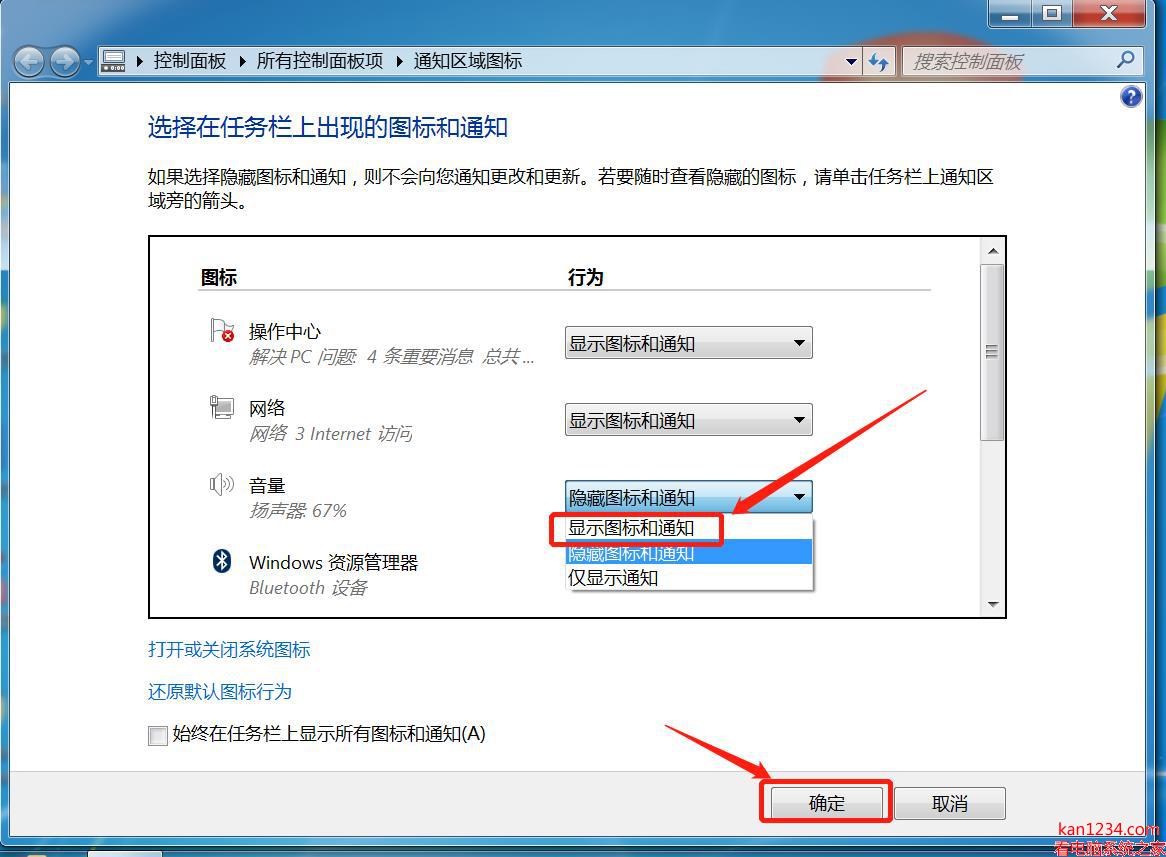
你再看一下电脑右小角的小喇叭已显示出来了。
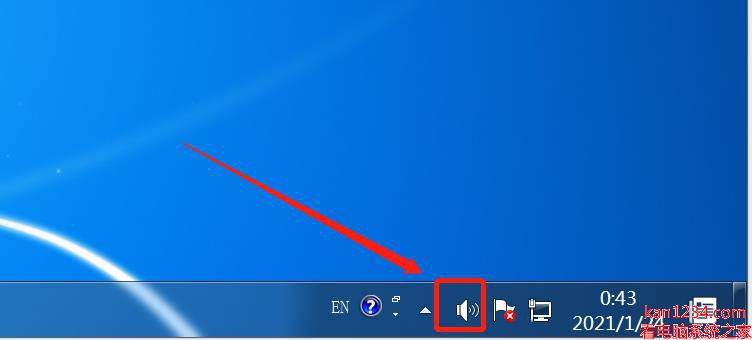
第二种解决方法修改注册表
第一步:点击左下角的开始菜单,再点击运行。
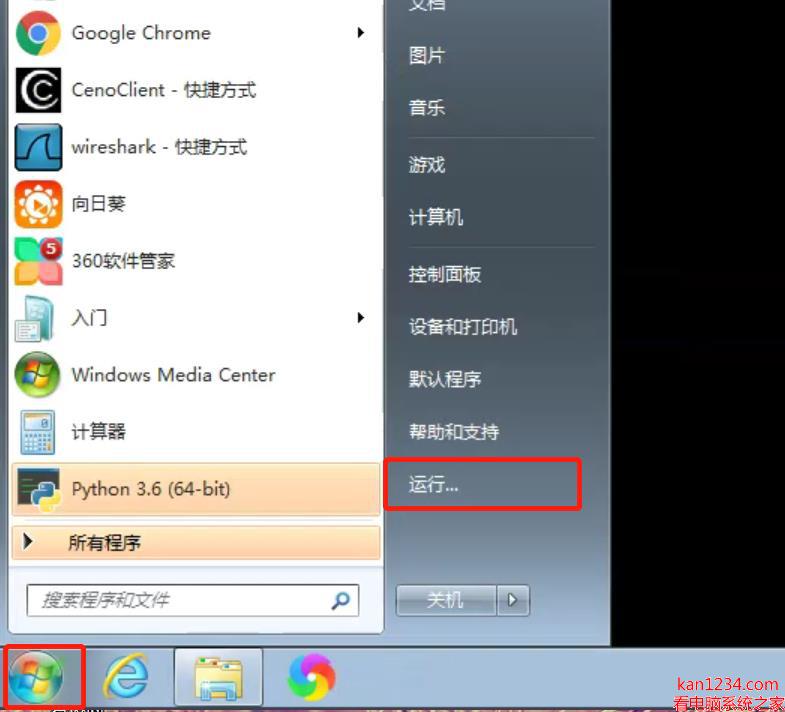
第二步:在弹出的运行窗口中输入regedit然后点击确定。
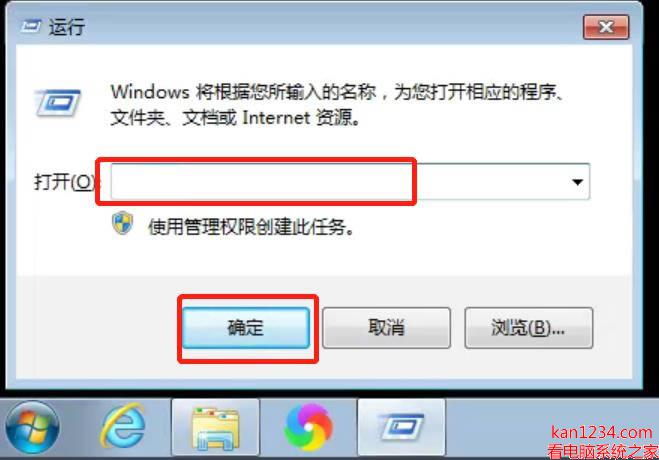
第三步:在弹出的注册表中依次点击开 HKEY_LOCAL_macHINESOFTWAREMicrosoftwindowsCurrentVersionRun
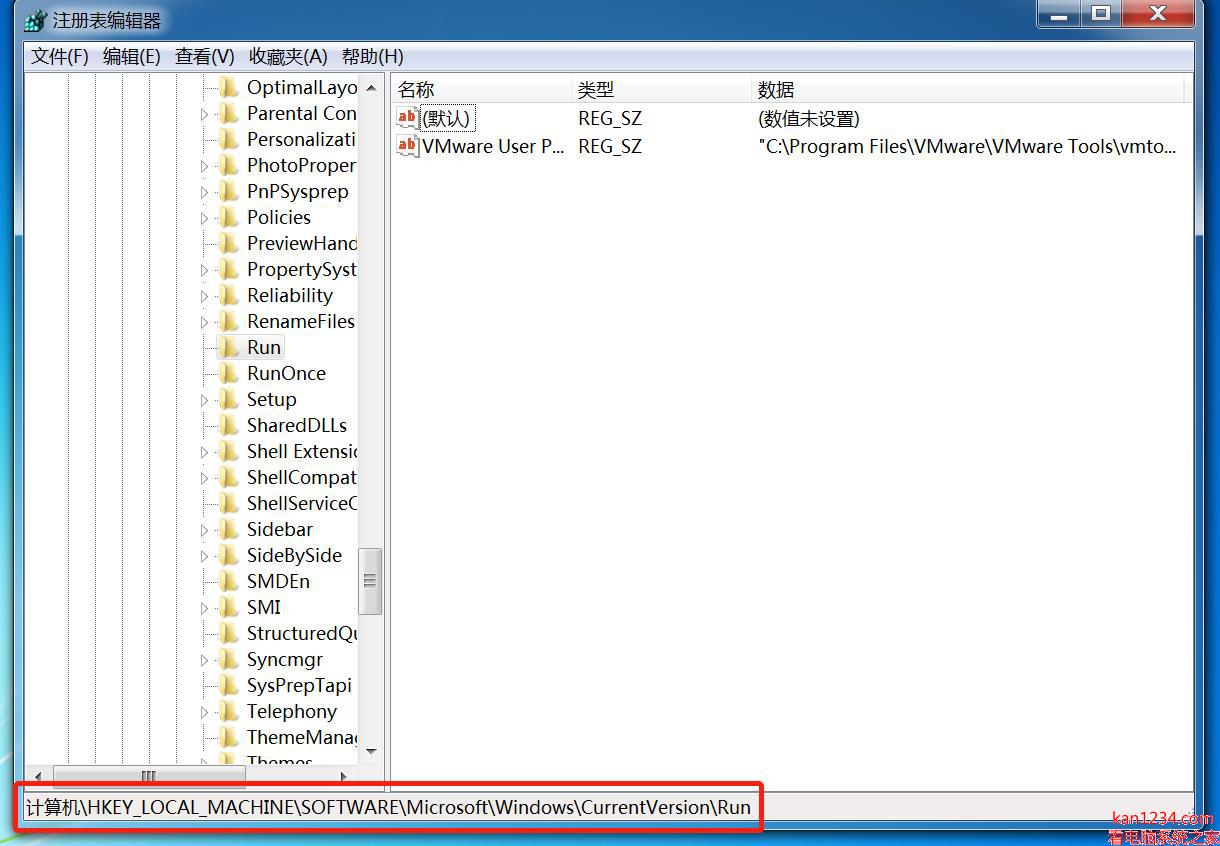
第二步:右击右手边的空白处,在弹出的菜单中选择“新建”然后再选择“字符串值”。
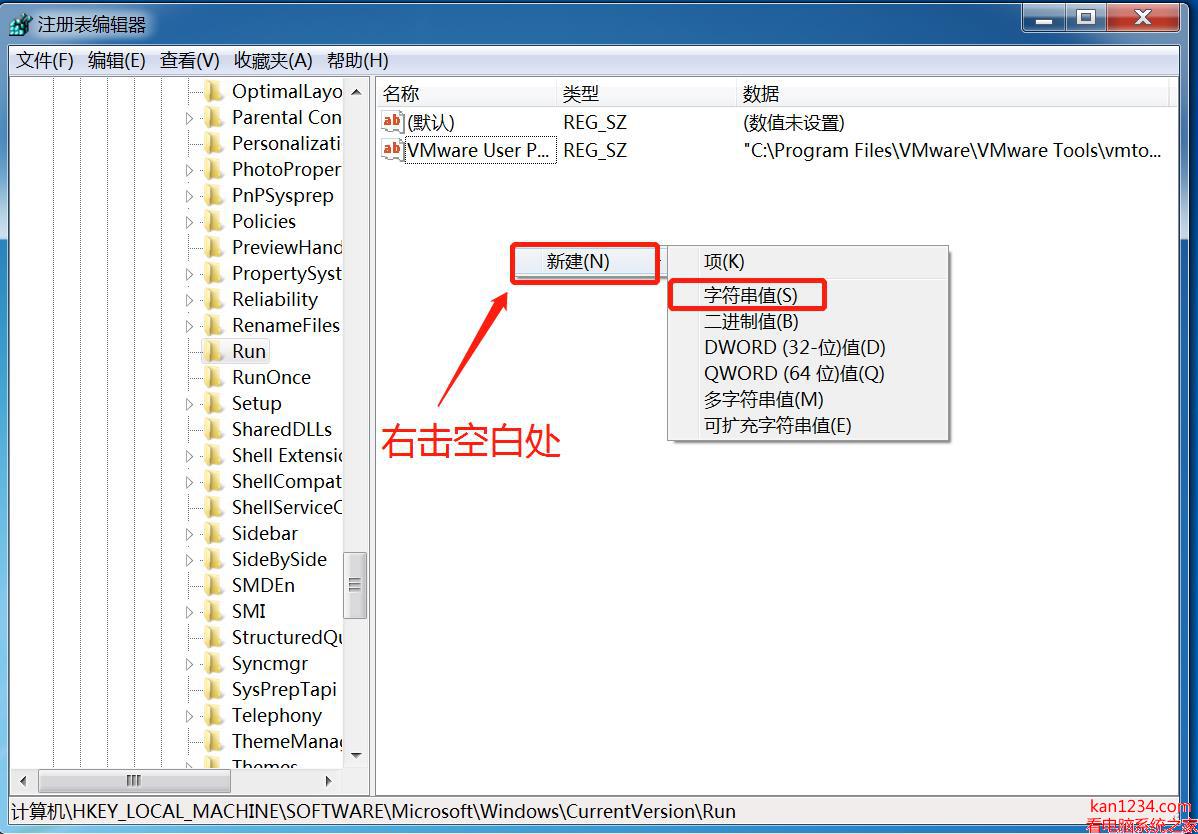
第三步:输入名称,这个可以随便输入的,这里我就输入Systray,然后双击Systray在弹出的“数值数据”中输入 c:windowssystem32Systray.exe 然后点击确定。
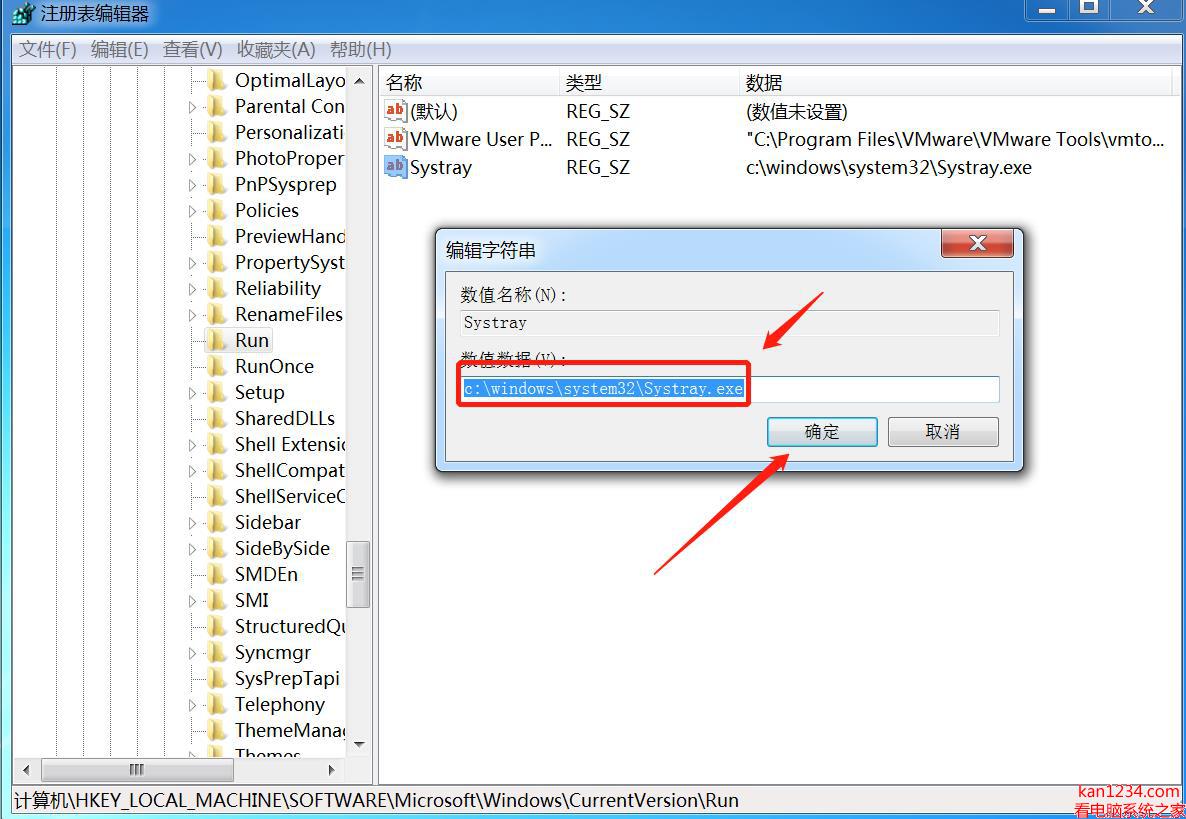
然后重启一下电脑,看一下小喇叭是否已经显示出来了。
关于windows电脑右下角的小喇叭不见了_电脑声音的小喇叭不见了的文章就详细介绍到这里啦,希望这篇文章解决方法能够帮助你解决问题,如果这篇文章对你有所帮助或者你想要学习更多电脑知识与电脑操作技巧,欢迎你收藏本网站。
相关信息
-
-
2023/02/02
win10出现此应用无法在你的电脑上运行的解决方法 -
2023/02/02
演示win10系统两台电脑组建局域网的方法 -
2023/02/02
win10电脑硬盘怎么合并分区
-
-
华硕笔记本win10改win7bios设置教程
现在市面上的新电脑大部分预装的都是Windows10系统,但对于已经习惯了使用win7的用户来说要怎么将华硕品牌机win10更改成win7系统呢?别着急,下面小编就来将win10更改win7的方法...
2023/02/02
-
win10怎么备份电脑系统
在使用电脑的时候,对电脑系统备份是个很好的习惯,这样可以在电脑系统出问题的时候能执行备份还原的操作,有效地解决电脑系统问题。不过很多人不知道win10怎么备份电脑系统,下面...
2023/02/02
系统教程栏目
栏目热门教程
人气教程排行
站长推荐
热门系统下载
- 1 深度技术 GHOST Win7 64位纯净版 v2020.05 (X64)
- 2 深度系统Ghost Win10 64位专业版 v2021.03
- 3 深度技术 Ghost Xp SP3 极速装机版 v2022
- 4 深度系统 Ghost Win7 旗舰版64位 v2021.03
- 5 深度技术 Win7 SP1 X64旗舰装机版 v2021.09
- 6 深度系统 Ghost Win7 新旗舰版64位 v2021.04
- 7 深度Ghost Win10 64位专业版系统(2004) v2021.06
- 8 深度系统 Windows7 64位旗舰版 v2021.06
- 9 深度系统Ghost Win10 64位专业装机版 v2021.08
- 10 深度系统 Win10 64位专业版 v2021.02